Alcatel One Touch Pop 2, OT-5042 POP 2 User Manual [cz]
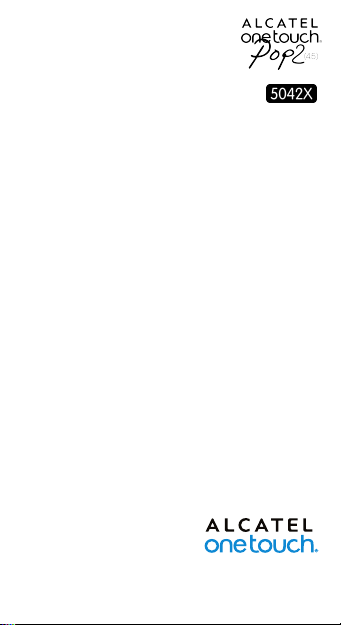
Stručná příručka
Další informace o používání mobilního telefonu naleznete v úplné
uživatelské příručce, kterou si můžete stáhnout na stránkách
www.alcatelonetouch.com (pouze v anglickém jazyce). Na těchto
webových stránkách si můžete přečíst často kladené otázky,
provést aktualizaci softwaru atd.
Česky – CJB6150ALASA
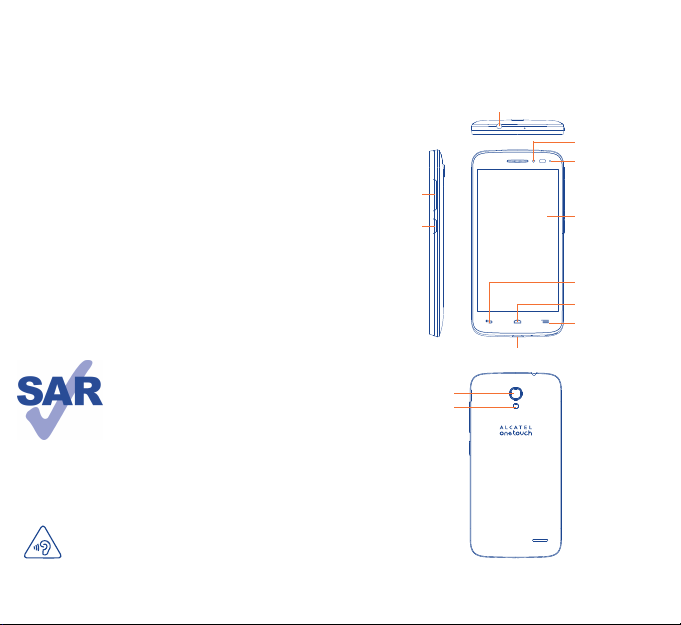
Obsah
1 Váš mobilní telefon ������������������������������������������������������������ 1
2 Zadávání textu ������������������������������������������������������������������ 12
3 Telefonní hovor �����������������������������������������������������������������13
4 Lidé ������������������������������������������������������������������������������������15
5 Zprávy ��������������������������������������������������������������������������������16
6 E-mailová schránka ����������������������������������������������������������17
7 Připojení ���������������������������������������������������������������������������� 18
8 Vyhledání polohy pomocí satelitů GPS ��������������������������20
9 Zálohování dat ������������������������������������������������������������������ 21
10 Obnovit tovární data �������������������������������������������������������� 22
11 Aplikace a interní úložiště ����������������������������������������������� 22
12 Využití telefonu naplno����������������������������������������������������23
Bezpečnost a používání �������������������������������������������������������������25
Obecné informace ����������������������������������������������������������������������34
Záruka ����������������������������������������������������������������������������������������� 36
Řešení problémů�������������������������������������������������������������������������37
Tento produkt splňuje platné národní limi ty
hodnoty SAR 2,0 W/kg. Konkrétní maximální
hodnoty SAR najdete v této uživatelské příručce
na straně 30.
Při přenášení tohoto produktu nebo jeho použití
během nošení u těla používejte schválené
www.sar-tick.com
přísl ušenství (např íklad pouzdro) nebo
zachovejte vzdálenost 1,0 cm od těla, aby byla
zajištěna kompatibilita s požadavky na ochranu
před radiofrekvenčním zářením. Uvědomte si
prosím, že tento produkt může generovat záření
i během doby, kdy netelefonujete.
CHRAŇTE SVŮJ SLUCH
Abyste předeš li mož nému p oškození sluch u,
neprovádějte poslech s vysokou úrovní hlasitosti po
delší dobu. Zejména dbejte opatrnosti, pokud držíte
zařízení u ucha a používáte hlasitý reproduktor.
Váš mobilní telefon ��������
1
1�1 Tlačítka a konektory
Konektor náhlavní soupravy
Tlačítko
hlasitosti
Tlačítko
Zapnutí /
Vypnutí
Konektor micro-USB
Fotoaparát
Blesk fotoaparátu
/ svítilna
Přední kamera
Kontrolka LED
Dotyková
obrazovka
Tlačítko Zpět
Tlačítko Domů
Tlačítko Menu
1
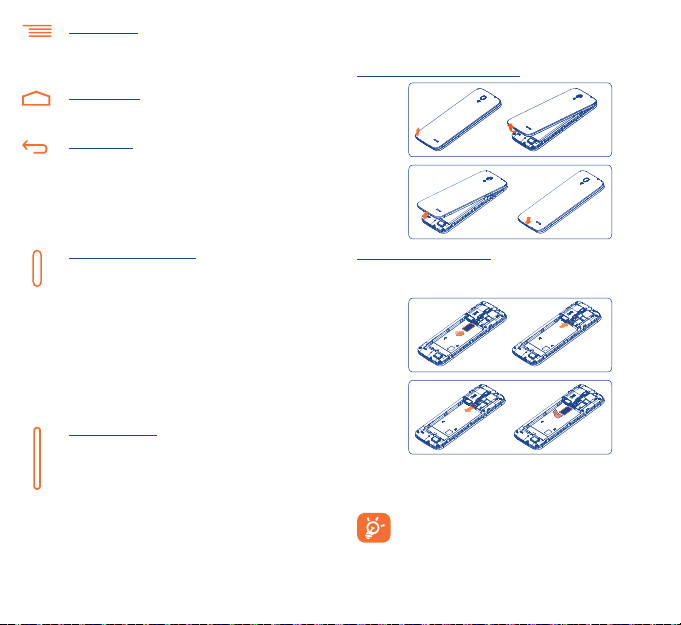
Tlačítko Menu
• Stisknutím otevřete možnosti nastavení.
• Stisknutím a podržením otev řete seznam miniatur
aplikací, s nimiž jste pracovali naposledy.
Tlačítko Domů
• Stisknutím tohoto tlačítka v libovolné aplikaci nebo na
libovolné obrazovce se vrátíte na úvodní obrazovku.
Tlačítko Zpět
• Stisknutím tohoto tla čítka se vrátíte na předchozí
obrazovku nebo zavřete di alogové okno, nabí dku
možností, panel oznámení atd.
Tato tlačítka se zobrazí při rozsvícení obrazovky.
1�2 Začínáme
1�2�1 Instalace
Sejmutí a nasazení zadního krytu
Tlačítko Zapnutí / Vypnutí
• Stisk nutí: Slouž í k za mknutí nebo rozsv ícení
obrazovky.
• Stisknutí a podržení: Zobrazení vyskakovací nabídky
pro výběr Vy pnutí/restar tování te lefonu/režimu
Letadlo/rychlého spuštění.
• Stisknutím tlačítka Zapnutí / Vypnutí na déle než 9 s
telefon restartujete.
• Stisknut ím tlačíte k Zapnutí / Vypnutí a Zvýšit
hlasitost telefon resetujete.
• Stisknut ím tla čítek Z apnutí / Vypnutí a Sn ížit
hlasitost pořídíte snímek obrazovky.
Tlačítka hlasitosti
• Během hovoru slouží pro nastavení hlasitosti sluchátek
nebo náhlavní soupravy.
• Při přehrávání hudby či videa nebo streamování slouží
pro nastavení hlasitosti médií.
• V obecném režimu u pravují hl asitost v yzváněcího
tónu.
• Také umožňu jí ztlumit vyz vánění při příc hozím
hovoru.
Vložení a vyjmutí karty SIM
Chcete-li telefonovat, musí být vložena k arta SIM. Před vložením
nebo vyjmutím karty SIM prosím vypněte telefon.
Při vkládání otočte kartu SIM tak, aby byl čip obrácený směrem
dolů, a zasuňte ji do slotu. Zkontrolujte, zda je karta vložena
správně. Chcete-li kartu vyjmout, zatlačte na ni a vysuňte ji ven.
Váš telefon podporu je pouze kart y micro- SIM.
Nepokoušejte se vložit jiné typy karet SIM, například
kartu typu mini nebo nano. V opačném případě by mohlo
dojít k poškození telefonu.
2 3
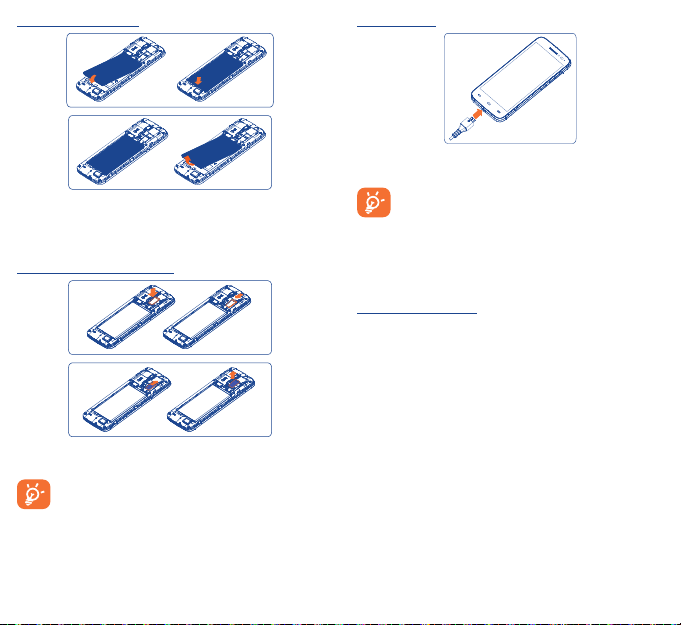
Vložení a vyjmutí baterie
• Instalaci provedete ta k, že vložíte ba terii na místo ( musí
zaklapnout) a poté zavřete kryt telefonu.
• Chcete-li baterii v yjmout, nejprve v ypněte telefon. Potom
sejměte kryt a baterii vyjměte.
Vložení a vyjmutí karty microSD
Zasuňte kartu microSD do slotu zlatými kontakty směrem dolů.
Kartu microSD vyjmete tak, že na ni lehce zatlačíte a vysunete ji ven.
Chcete-li předejít ztrátě dat a poškození karty SD, ujistěte
se, že je kar ta odpojena, než ji vyjmete (Nastavení –
Úložiště – Odebrat kartu SD).
Nabíjení baterie
Připojte nabíječku baterie k telefonu a do síťové zásuvky. Indikátor
LED stavu nabíjení se při nabíjení rozsvítí.
Chcete-li snížit spotřebu a neplýtvat energií, po úplném
nabití baterie odpojte nabíječku, v ypněte rozhraní Wi-Fi,
GPS či Bluetooth nebo apli kace spuštěné na pozadí,
pokud se nepoužívají, zkraťte čas podsvícení atd.
1�2�2 Zapnutí telefonu
Podržte stisknuté tlačítko Zapnutí / Vypnutí, dokud se telefon
nezapne. Rozsvícení obrazovky trvá několik sekund.
První nastavení telefonu
Při prvním zapnutí telefonu je třeba nastavit následující možnosti:
jazyk, způsob zadávání, datum a čas atd.
I když není kar ta SIM vložena, telefon lze zapnout a můžete se
připojit k síti Wi-Fi, přihlásit se ke svému účtu Google a používat
některé funkce telefonu.
1�2�3 Vypnutí telefonu
Na úvodní obrazovce podržte tlačítko Zapnutí / Vypnutí, dokud se
nezobrazí možnosti telefonu, a vyberte možnost Vypnout.
4 5
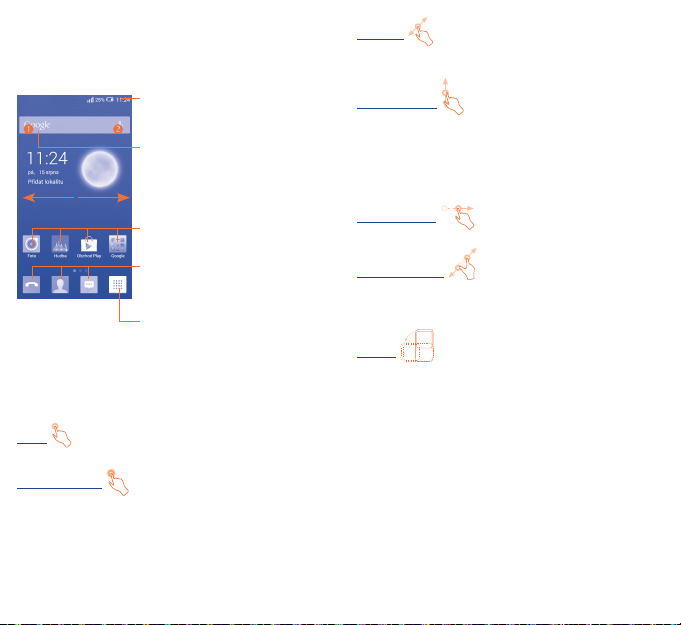
1�3 Úvodní obrazovka
Všechny ob líbené nebo často používané p oložky (apli kace,
zástupce, slož ky a widget y) můžete přesunout na úvodní
obrazovku, abyste k nim měli r ychlý přístup. Stisknutím tlačítka
Domů přejdete na úvodní obrazovku.
Úvodní obrazovka je k dispozici v rozšířeném formátu nabízejícím
více prostoru pro přidávání aplikací, zástupců apod. Kompletní
úvodní o brazovku zob razíte pos unutím obr azovky vodo rovně
doleva nebo doprava.
1�3�1 Používání dotykové obrazovky
Dotyk
Chcete-li spustit některou aplikaci, dotkněte se jí prstem.
Dotyk a podržení
Stisknutím a podržením položky zobrazíte dostupné možnosti.
Stavový řádek
• Stavové ikony a ikony oznámení
• Panel oznámení otevřete stisknutím
a přetažením směrem dolů.
Panel vyhledávání
• Dotykem oblasti zobrazíte
obrazovku pro vyhledávání textu.
• Dotykem ikony zobrazíte
obrazovku pro hlasové vyhledávání.
Stisknutím ikony otevřete
aplikaci, složku apod.
Aplikace na panelu oblíbených
položek
• Dotykem otevřete aplikaci.
• Podržením aplikaci přesunete
nebo změníte.
Dotykem otevřete seznam aplikací.
Přetažení
Chcete-li přetá hnout objekt na jiné místo, položte prs t na
obrazovku.
Posunutí/přejetí
Posunutím o brazovky nahoru nebo d olů můžete proc házet
aplikacemi, obrázky, webovými stránkami a dalším obsahem.
Zařízení rovněž podporu je p řiblížení j edním prste m (Z právy,
Prohlížeč, E-mai l, Fotoaparát a Galerie) dvo jím poklepá ním na
obrazovku a následným přiblížením/oddálením posunutím jedním
prstem.
Rychlé posunutí
Podobá se posunutí, je ale rychlejší.
Roztažení/stažení
Položte prsty jedné ruky na povrch obrazovky a odtáhněte je
od sebe nebo přitáhněte k sobě pro změnu velikosti prvk u na
obrazovce.
Otočení
Pokud telefon otočíte, dojde k automatické změně orientace
obrazovky mezi zobrazením na výšku či na šíř ku a lepším u
zobrazení obsahu obrazovky.
1�3�2 Stavový řádek
Stavový řádek obsahuje informace o stavu telefonu (pravá strana)
a informační oznámení (levá strana).
6 7
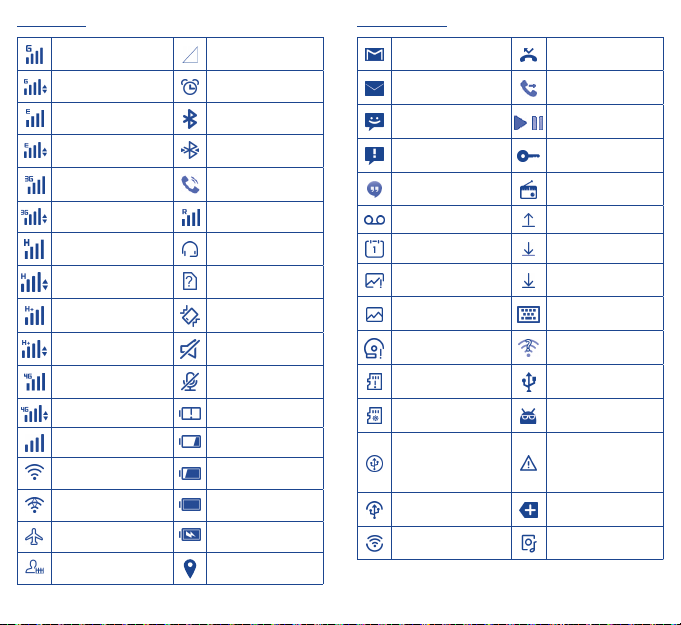
Stavové ikony
Připojeno k síti GPRS Žádný signál
Je používána síť GPRS Je nastaven budík
Připojeno k síti EDGE Bluetooth zapnuto
Je používána síť EDGE
Připojeno k síti 3G Reproduktor je zapnutý
Je používána síť 3G Roaming
Připojeno k síti HSPA
Používá se připojení
HSPA
Připojeno k síti HSPA+ Vibrační režim
Je používána síť HSPA+ Ztlumené vyzvánění
Připojeno k síti 4G (LTE)
Je používána síť 4G (LTE) Baterie je téměř vybitá
Síla signálu Nízký stav nabití baterie
Wi-Fi zapnuto
Připojeno k síti Wi-Fi Baterie je nabitá
Režim Letadlo Baterie se nabíjí
Režim Host Funkce GPS je zapnutá
Připojeno k zařízení
Bluetooth
Připojena náhlavní
souprava
Karta SIM není vložena
Ztlumený mikrofon
telefonu
Baterie je částečně
vybitá
Oznamovací ikony
Nová zpráva ve službě
Gmail
Nová e-mailová zpráva
Nová textová nebo
multimediální zpráva
Problém s doručením
zprávy SMS nebo MMS
Nová zpráva ve službě
Google Hangouts
Nová hlasová zpráva Probíhá odesílání dat
Nadcházející událost Probíhá stahování dat
Chyba snímku
obrazovky
Byl pořízen snímek
obrazovky
Karta microSD je plná
Kartu SD je možno
bezpečně vyjmout
Příprava karty SD
Tethering USB
i přenosný hotspot jsou
zapnuté
Sdílené datové připojení
USB je zapnuto
Přenosný přístupový
bod Wi-Fi je zapnutý
Zmeškaný hovor
Přesměrování hovorů je
zapnuto
Probíhá přehrávání
/
skladby
Připojeno k síti VPN
Rádio je zapnuto
Stahování bylo
dokončeno
Výběr způsobu
zadávání textu
Je k dispozici
nezabezpečená síť Wi-Fi
Telefon je připojen
pomocí USB kabelu
K dispozici je
aktualizace systému
Limit přenosu dat
stanovený operátorem
byl téměř dosažen nebo
překročen
Další oznámení jsou
skryta
Sdílení zvuku
8 9
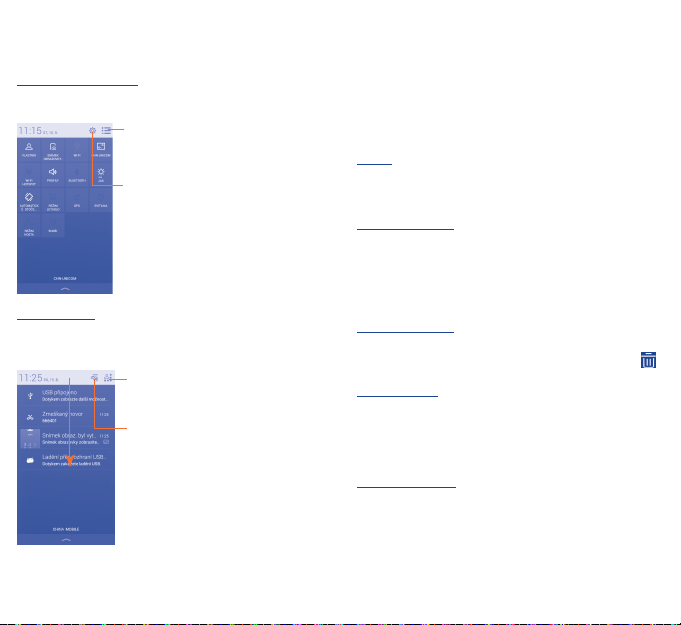
Stisknutím a přetažením stavového řádku dolů otevřete panel
rychlých nastavení nebo panel oznámení. Panel zavřete stisknutím
a potažením s měrem na horu. Pok ud se zo brazují oznámení,
můžete na ně přejít přímo dotykem.
Panel rychlých nastavení
Panel Rychlá nastavení otevřete přetažením stavového řádku dolů.
Stiskem ikon můžete povolit nebo zakázat funkce a měnit režimy.
Panel oznámení
Pokud jsou k dispozici nová oznámení, stisknutím a přetažením
stavového řádku otevřete panel oznámení, kde najdete podrobné
informace.
Stisknutím přepnete na panel oznámení.
Stisknutím otevřete nabídku Nastavení,
kde můžete nastavit další položky.
Stisknutím přepnete na panel
rychlých nastavení.
Stisknutím smažete všechna upozornění
na události (ostatní zobrazená
upozornění smazána nebudou).
1�3�3 Panel vyhledávání
Telefon poskytuje fu nkci v yhledávání, kterou můžete použít
k vyhledání informací v aplikacích, telefonu nebo na webu.
1�3�4 Uzamknutí/odemknutí obrazovky
Pro oc hranu vašeho telefonu a soukrom í může te obr azovku
telefonu uzamknout pomocí různých gest, kódu PIN, hesla atd.
1�3�5 Přizpůsobení úvodní obrazovky
Přidání
Stisknutím a podržením složky, aplikace nebo widgetu aktivujte
režim přes unutí. Potom přetáhněte položku na požad ovanou
úvodní obrazovku.
Přemístění položek
Podržením po ložky, k terou c hcete přemístit, ak tivujte režim
přesunutí. Potom přetáhněte položku na požadované místo a
uvolněte ji. Položky lze přesunovat na úvodní obrazovku nebo
na panel oblíbených položek. Podržením ikony v oblasti levého
nebo pravého okraje obrazovky můžete položku přemístit na jinou
úvodní obrazovku.
Odstranění položek
Stisknutím a podržením položky, kterou chcete odebrat, aktivujte
režim přesunutí. Přetáhněte položku na horní část ikony .
Jakmile se její barva změní na červenou, pusťte ji.
Vytváření složek
Chcete-li upravi t uspořádání po ložek (zástupců nebo apl ikací)
na úvodní obrazovce, můžete dané položky přidat do složky tak,
že je poskládáte jednu na druhou. Chcete-li složku přejmenovat,
otevřete ji a dotk něte se pole s jejím názvem. Poté budete moci
zadat nový název.
Přizpůsobení tapety
Stiskněte tlačítko Menu na úvodní obrazovce, poté možnos t
Tapeta a přizpůsobte tapetu.
10 11
